一些UEFI电脑用户发现,用U盘重装系统时,UEFI和一般BIOS对U盘启动的设置不同,不知道如何设置U盘启动。那么,如何设置U盘启动为UEFI呢?让小编带大家看看如何在UEFI电脑上设置U盘启动。
从UEFI USB 盘启动有两个先决条件:
1. 启动U盘必须是UEFI启动U盘。
2.主板必须支持UEFI启动。这是前提,否则一切都是白费。
满足两个前提条件后,下一步就是将电脑设置为从U盘启动,即UEFI启动。说白了就是BIOS里设置的。有四点需要注意:
1. 安全启动应设置为禁用
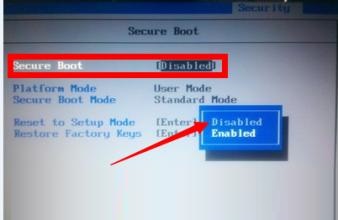
2.关闭OS Optimized Defaults或选择Other OS(更改此项后,必须执行Load Default Settings恢复默认设置)
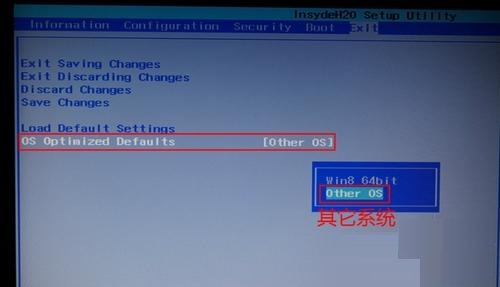
3. UEFI启动模式必须设置为ENABLED
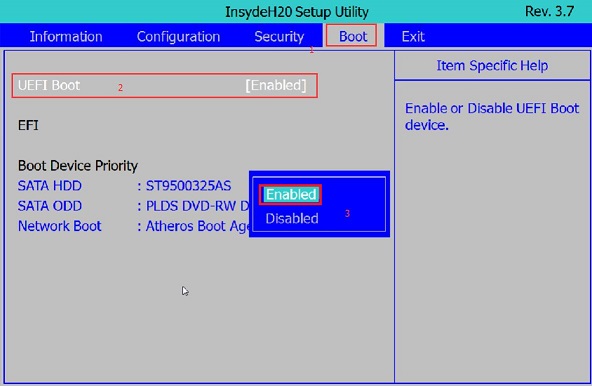
4、启动时选择前面带有UEFI的U盘名称。
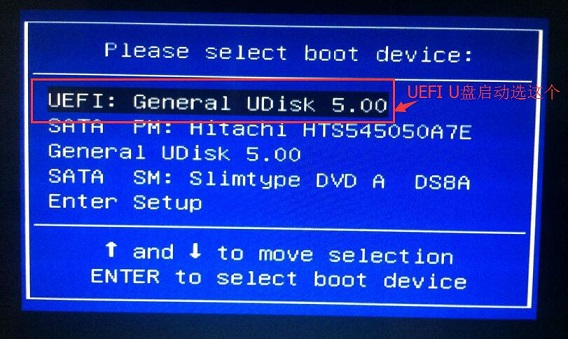
注意:以上四点并不意味着所有主板都满足。根据主板的品牌和型号,有些有,有些没有。有些人必须设置它,而另一些人则不需要担心它。
以上就是小编为大家带来的如何在UEFI电脑上设置U盘启动的方法。 U盘启动的UEFI设置,我们可以按照上面的教程进行设置。
分享到: